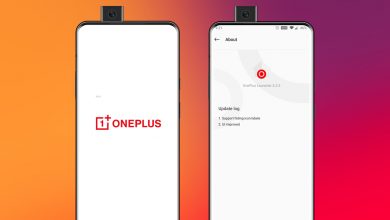Полное руководство о том, как использовать живые фотографии на iPhone

[ad_1]
📱⭐
Live Photos — интересная функция iOS, которая может оживить ваши воспоминания. Статические фотографии великолепны, но с Live Photo вы получаете гораздо больше ощущения эмоциональной текстуры сцены. Если вам интересно узнать о Live Photos и вы хотите узнать больше, мы рассмотрим некоторые важные моменты ниже.
- 1. Что такое живое фото?
- 2. Какие устройства могут использовать живые фотографии?
- 3. Как вы делаете живые фотографии?
- 4. Как редактировать живые фотографии?
- 5. Как воспроизвести ваши живые фотографии?
- 6. Как настроить живые фотографии в качестве обоев или экрана блокировки?
- 7. Как поделиться живыми фотографиями с семьей или друзьями?
- 8. Как сохранить живые фотографии с iPhone на компьютер?
- 9. Как сделать снимок живого фото?
- 10. Какие приложения могут найти отличные живые фотографии?
- 11. Как отключить функцию Live Photo?
1 Что такое живое фото?
Во-первых, давайте разберемся, что такое Live Photo. По сути, это что-то среднее между фото и видео. Как и фотография, он визуально запечатлевает очень короткий момент вашей жизни. Однако, как и видео, оно фиксирует движение и звук. Вы можете думать об этом как о анимированном gif, за исключением того, что включены звуки, снятые микрофоном вашего iPhone. Вы можете делать с Live Photos несколько интересных вещей, которые вы не можете делать с видео, например, использовать их в качестве обоев.
2 Какие устройства могут использовать живые фотографии?
Live Photos — это функция, предназначенная специально для продуктов Apple, поэтому их можно использовать только на устройствах Apple. Прямо сейчас только iPhone 6s, 6s Plus и более поздние устройства iOS могут создавать живые фотографии. Однако другие устройства iOS могут получать живые фотографии и воспроизводить их как видео.

3 Как вы делаете живые фотографии?
- Как и при обычной статической фотографии, откройте приложение «Камера» и наведите камеру на объект.
- Посмотрите на часть интерфейса, где обычно находятся элементы управления камерой. Посередине, рядом с HDR, вы увидите значок в виде круга желтого цвета. Нажмите его и коснитесь, чтобы открыть затвор, как обычно, чтобы сделать снимок.
- Затем приложение «Камера» создаст живое фото. Пока это происходит, вы увидите желтый видоискатель. (Это должно занять всего несколько секунд.)

4 Как редактировать живые фотографии?
Вы можете редактировать Live Photo, используя те же инструменты, которые вы используете для редактирования любых других фотографий. Просто зайдите в приложение «Фотографии», затем «Фотографии», затем выберите «Живое фото», которое вы хотите изменить. Затем нажмите на значок редактирования, чтобы отредактировать Live Photo.
Обратите внимание, что если вы используете какие-либо инструменты или приложения не от Apple (например, сторонние из App Store), то ваши Live Photos могут потерять свой «живой» эффект. Чтобы сохранить динамический эффект, используйте только официальную функцию редактирования фотографий.
5 Как воспроизвести ваши живые фотографии?
Чтобы воспроизвести живые фотографии, просто перейдите в раздел «Фотографии», как обычно для просмотра фотографий. Нажмите на вкладку «Фотографии», чтобы просмотреть изображения. Выберите живое фото, которое вы хотите просмотреть, и нажмите и удерживайте его. Он должен играть, пока вы нажимаете на него. Кроме того, вы можете установить живые фотографии в качестве обоев.

6 Как настроить живые фотографии в качестве обоев или экрана блокировки?
Смена обоев экрана блокировки на Live Photo аналогична смене обоев на любую другую фотографию:
- Перейдите в «Настройки» > «Обои» > «Выбрать новые обои».
- Вы увидите список обоев по умолчанию, как неподвижных, динамических, так и живых. Ниже вы увидите фотографии из вашей галереи. Коснитесь нужной папки и просмотрите свои фотографии.
- Коснитесь нужной фотографии, затем коснитесь «Установить».
- Нажмите «Установить экран блокировки», чтобы сделать его фоновым рисунком экрана блокировки.
- Убедитесь, что обои установлены правильно, заблокировав, а затем разблокировав экран. Живое фото должно двигаться на экране блокировки.

7 Как поделиться живыми фотографиями с семьей или друзьями?
Делиться своими Live Photos так же просто, как и стандартными фотографиями. Обратите внимание, что людям без iPhone 6s или 6s Plus придется просматривать Live Photos как видео.
- Во время просмотра Live Photo коснитесь значка «Поделиться».
- Если вы предпочитаете поделиться неподвижной версией фотографии, нажмите там, где написано «Live».
- Определите пункт назначения. Вы можете поделиться по электронной почте, текстовым сообщением и т. д.
8 Как сохранить живые фотографии с iPhone на компьютер?
Теперь вам может быть интересно, как сохранить живые фотографии на свой компьютер. Один из лучших способов — использовать приложение под названием iMyFone D-Port. Это поможет вам очень легко создавать резервные копии и передавать файлы с вашего iPhone на компьютер. Чтобы передать фотографии, выполните следующие действия:
- Загрузите и установите iMyFone D-Port на свой компьютер и запустите его.
- Нажмите «Экспорт с устройства iOS» и нажмите «Пуск».
- Убедитесь, что флажок рядом с «Фото» установлен.
- Нажмите «Далее» и подключите iPhone с помощью USB-соединения.
- Подождите немного, а затем просмотрите свои фотографии на iPhone.
- Выберите нужные живые фотографии и нажмите «Экспорт», чтобы сохранить живые фотографии на компьютер.

9 Как сделать снимок живого фото?
Раньше вам приходилось заниматься редактированием фотографии, чтобы превратить Live Photo в неподвижное изображение. Теперь вы можете легко превратить ваши живые фотографии в фотоснимки, выполнив следующие действия:
- Откройте фотографии из списка приложений.
- Выберите нужное живое фото из галереи и откройте его.
- Коснитесь значка «Поделиться».
- Коснитесь Дублировать.
- Коснитесь «Дублировать как фото».
10 Какие приложения могут найти отличные живые фотографии?
Если вам нужны модные живые обои, есть несколько отличных приложений на выбор:
#1: Живые обои от Ascella Apps
Это приложение очень организовано и представляет различные живые обои в категориях, соответствующих определенному настроению. Например, вы можете выбрать обои, связанные с природой, а также более абстрактные. Лучше всего то, что они бесплатны.
# 2: Живые обои для меня от Apalon Apps
Если у вас есть немного денег ($0,99), это приложение предлагает большую коллекцию различных живых обоев. Он идеально подходит для тех, кто любит пробовать что-то новое, поскольку они добавляют новые обои каждую неделю. Когда вы покупаете это приложение, у вас есть неограниченный доступ к своим обоям.
# 3: Необычные темы для живых обоев
Еще один бесплатный вариант, это приложение предоставляет чрезвычайно привлекательные живые обои. Если вы приверженец эстетики и разнообразия, это может быть идеальным для вас, потому что визуальные эффекты впечатляют, а изображения имеют высокое разрешение.
11 Как отключить функцию живого фото?
Живые фотографии могут занимать много места, поскольку они создают несколько файлов, и они могут быть довольно большими. К счастью, эту функцию легко отключить. Просто зайдите в «Камеру» и найдите значок маленького круга вверху посередине. Нажимайте на нее, пока она не станет белой (вместо желтой). Живые фотографии отключены.

Живые фотографии могут быть очень интересными, если вы хотите запечатлеть особые моменты жизни в полном движении и со звуком, но не хотите снимать более длинное видео. Редактировать живые фотографии и делиться ими очень легко, как и с любой другой фотографией. Перенос Live Photos на ваш компьютер также прост, и вы можете использовать iMyFone D-Port, чтобы сделать это всего за несколько кликов.


[ad_2]
Заключение
В данной статье мы узналиПолное руководство о том, как использовать живые фотографии на iPhone
.Пожалуйста оцените данную статью и оставьте комментарий ниже, ели у вас остались вопросы или пожелания.